趣百科小编西瓜为您带来ppt设置循环播放幻灯片的操作教程。在演示ppt时,循环播放可以让幻灯片自动重复播放,让您更好地展示内容。通过简单的设置,您可以轻松实现ppt循环播放的效果,让观众更好地理解和记忆演示内容。接下来,让我们一起来了解如何进行设置,让您的演示更加生动和专业!
1、首先点击菜单栏中【幻灯片放映】,打开幻灯片放映设置工具栏,在幻灯片工具栏中点击【设置幻灯片放映】。

2、在【放映选项】下面勾选【循环放映,按ESC键终止】,然后点击右下角确定完成设置并退出。
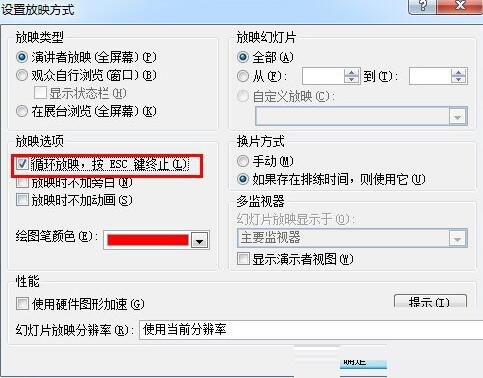
3、设置好后,按F5开始放映,在放到最后一张幻灯片的时候,不会黑屏结束,除非按ESC结束放映。
以上就是PPT设置循环播放幻灯片的操作教程的详细内容,更多请关注小编网其它相关文章!

